El sangrado es un concepto básico en el mundo de la impresión, ya que hace referencia a los bordes del papel y al modo en que este se imprime y se corta. Puesto que las impresoras deben tomar cada hoja por los bordes para pasarla por la máquina, no es posible imprimir hasta el límite del material, por lo que es muy probable que el producto final quede cortado.
El sangrado evita este tipo de problemas y garantiza un producto final pulido y profesional. En este artículo, te ayudaremos a comprender mejor el concepto de sangrado en la impresión y te explicaremos todo lo que necesitas saber al respecto.
En este artículo, podrás ver:
¿Qué es el sangrado de impresión?
Antes de empezar, es importante que sepas lo que significa el sangrado en el campo de la impresión. Este término se utiliza para referirse al espacio sobrante que queda en el exterior del documento y que se corta después de la impresión. Es una herramienta necesaria para la producción de casi todos los productos impresos en papel: tarjetas y carpetas de presentación, impresiones en lienzo e incluso banners.
El sangrado es un color, gráfico o imagen de fondo que sobrepasa el borde del documento impreso. Por lo general, las impresoras no pueden aplicar la tinta hasta el borde de la hoja de papel.
Por ello, se suele añadir un margen adicional de 3 mm a cada lado del diseño. Esto permite que el color, el gráfico o la imagen de fondo sobrepase las marcas de límite del papel, las cuales se cortarán cuando la hoja esté impresa. Por ejemplo, una carta con encabezado y sangrado tendrá un tamaño de 8,75 x 11,25 pulgadas antes de recortarse a un tamaño final de 8,5 x 11 pulgadas.
Si no agregas sangrado a tus documentos, el producto impreso quedará con líneas blancas en los bordes. ¿Cómo puedes evitar que esto ocurra? Existen alternativas como la Caja de Sangrado de PDFelement que pueden ayudarte a aplicar este elemento a tus archivos de PDF. Este programa es una solución bastante eficaz y fácil de usar.

![]() Impulsado por IA
Impulsado por IA
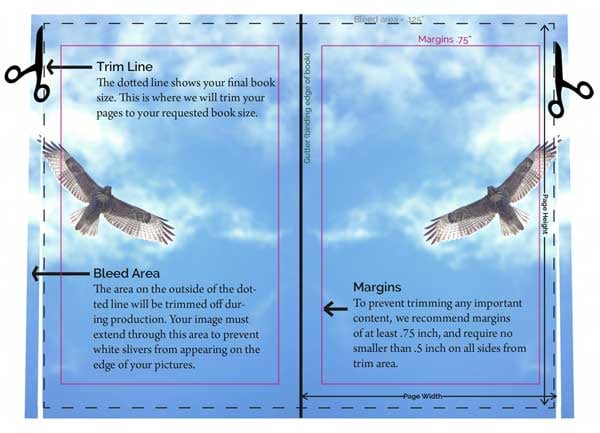
¿Cómo aplicar sangrado a tus archivos de PDF?
Además de ser un editor de PDF muy completo, Wondershare PDFelement ofrece varias opciones de control de márgenes que te ayudarán a obtener los mejores resultados posibles. Entre estas opciones, se encuentra la herramienta de Caja de Sangrado.
Cuando se imprime una página con fines profesionales, la Caja de Sangrado se encarga de definir las líneas de límite para que el papel se pueda recortar y doblar de manera más sencilla. Echa un vistazo a la siguiente guía para que aprendas a añadir márgenes a tu PDF con PDFelement.
Paso 1
Inicia PDFelement en tu dispositivo y abre el archivo que necesites editar.
Paso 2
Dirígete a la pestaña Página que aparece en la parte superior de la pantalla y haz clic en el botón Más para acceder al menú Cuadros de Página.

![]() Impulsado por IA
Impulsado por IA
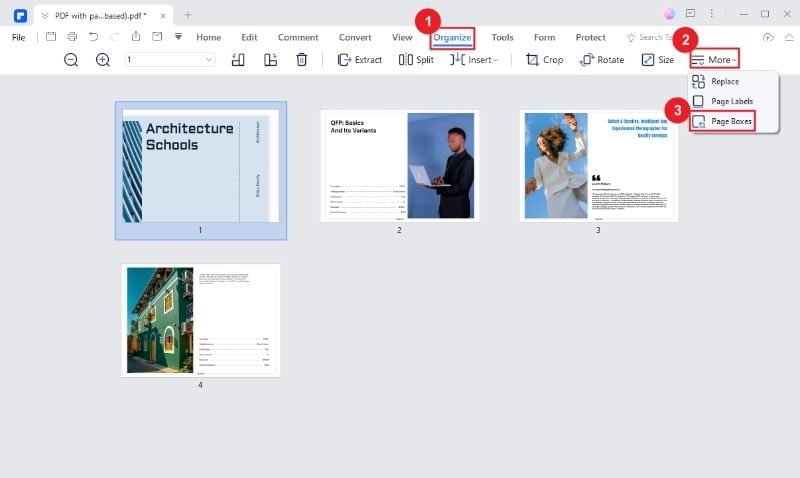
Paso 3
Haz clic en esta opción para que aparezca un cuadro de diálogo. En el menú desplegable Aplicar a, haz clic en la opción Caja de Sangrado. Introduce los valores de margen que prefieras y haz clic en Aplicar.
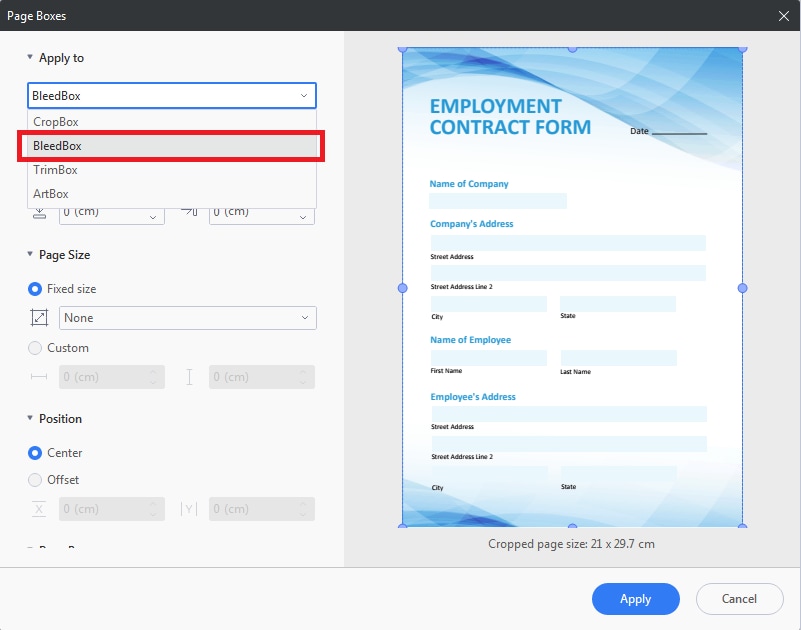
Funciones principales del programa
PDFelement se distingue del resto de programas por ser un editor de PDF muy completo gracias a su herramienta de Caja de Sangrado. Además, sus funciones de edición básicas y avanzadas te permiten:
- Ver y editar archivos en formato PDF.
- Crear y completar formularios de PDF.
- Usar su herramienta de OCR.
- Convertir archivos desde y hacia formato PDF.
- Ordenar y combinar páginas.
- Anotar archivos PDF.
- Almacenar información en la nube.
- Asegurar tus documentos con contraseñas de seguridad.
Precio
PDFelement ofrece varios planes baratos para garantizar que los usuarios obtengan las mejores ofertas posibles. A continuación, te mostramos los precios de los distintos planes de PDFelement:

![]() Impulsado por IA
Impulsado por IA
| Individual | Grupal |
|
Plan Anual - USD 79.99 PerpetuoPlan – USD 129.99 |
Plan Anual – USD 109 por usuario Plan Perpetuo – USD 139 por usuario |
Sistema operativo compatible
PDFelement es un editor de PDF que se puede utilizar en dispositivos Windows, Mac, Android y iOS. La siguiente tabla muestra los sistemas operativos compatibles con cada uno de ellos.
| Sistema | Sistema operativo compatible |
| Windows | Windows 11 y versiones anteriores |
| Mac | De macOS 10.14 a macOS 13 (Compatible con Apple M1 y M2) |
| Android | Android 5.0 (Lollipop) y posterior |
| iOS | iOS 13 y posterior |

![]() Impulsado por IA
Impulsado por IA
Diferencias entre la impresión con y sin sangrado
El sangrado completo se utiliza cuando necesitas imprimir imágenes o documentos sin márgenes. También cuando el color y las imágenes impresas se extienden hasta el borde del papel. En teoría, no se necesita contar con un equipo especial para obtener impresiones con sangrado completo. Las imprentas llevan mucho tiempo utilizando un "truco" para conseguir un efecto de impresión muy popular entre los clientes.
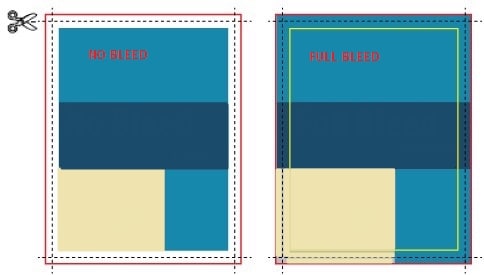
El fondo del archivo debe aumentar hasta 8,75 x 11,25 pulgadas para producir una copia en color de 8,5" x 11" con sangrado completo. Después de la impresión, una guillotina eliminará 0,125 pulgadas de cada lado de la copia en color para conseguir la dimensión final. De esta forma, el producto final se habrá impreso hasta el borde de la hoja.
La impresión sin sangrado, por otro lado, es el tipo de impresión que probablemente ya conoces. La impresora que tienes en casa es ideal para imprimir documentos "sin sangrado". Esta opción deja un borde blanco muy delgado alrededor de los archivos cuando se imprimer una hoja estándar de 8,511 pulgadas.
¿Cuál es la cantidad ideal de sangrado que debo aplicar?
Existen varias formas de establecer el sangrado al momento de imprimir. En la siguiente sección, te moestramos algunos de los métodos que debes tener en cuenta.
- Puedes dejar un margen razonable alrededor de los bordes del material que vas a imprimir para evitar errores de impresión y corte. La "zona segura" para imprimir texto es de 0,25 pulgadas dentro del borde (o línea de corte) del archivo.
- Si quieres que los gráficos del documento lleguen hasta los bordes, debes ampliar la imagen por encima del tamaño que quieras en la zona de sangrado.
- Una zona de sangrado estándar mide aproximadamente 0,125 pulgadas en cada lado. Por lo tanto, si vas a imprimir un documento estándar de 11 x 8,5 pulgadas, deberás utilizar una plantilla final de 11,125 x 8,625 pulgadas.
- Por el contrario, si quieres imprimir una imagen personalizada en una hoja estándar de 9 x 12 pulgadas, la imagen debe medir como mínimo 9,125 x 12,125 por ambos lados.
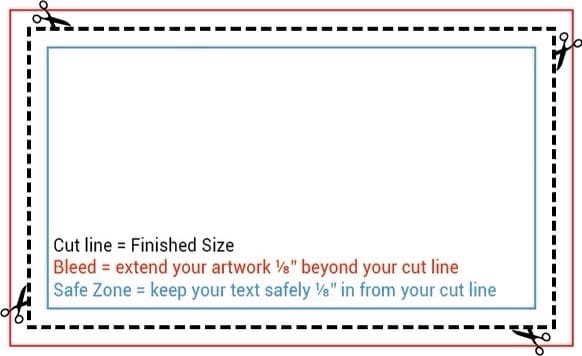
Casi todos los documentos necesitan un margen de 0,125 pulgadas; sin embargo, aquellos que tienen medidas muy grandes suelen exigir un área de sangrado mucho mayor. El área de sangrado estándar para los documentos que miden más de 18 x 24 pulgadas es de 0,5, Por ejemplo, si quieres imprimir un archivo de 18 x 24 pulgadas, debes crear una plantilla de 18,5 x 24,5. Recuerde dejar algo de espacio para el proceso de recorte.
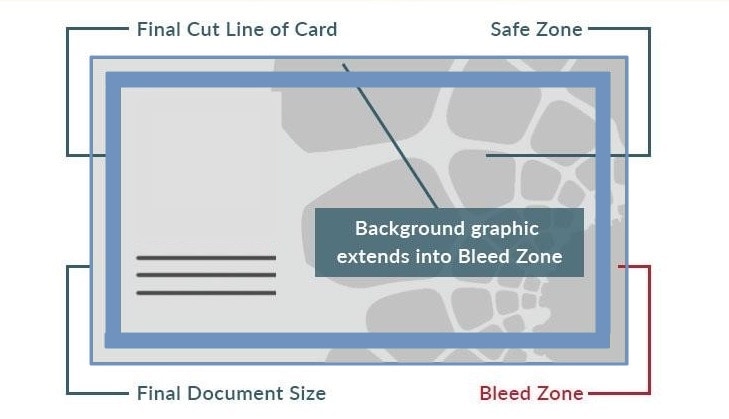
No es posible saber en qué parte se cortará el área de sangrado, así que asegúrate de extender las imágenes por encima del borde y hasta el final de la zona de sangrado. La siguiente table puede servirte de guía para calcular el tamaño de algunos documento comunes y sus medidas de sangrado.
| Tipo de documento | Tamaño | Tamaño con sangrado |
| Documento legal | 8.5” x 14” | 8.625” x 14.125” |
| Papel Carta (Estándar) | 8.5” x 11” | 8.625” x 11.125” |
| Tarjeta de presentación | 2.3” x 2” | 2.425” x 2.125” |
| Carpeta de presentación | 9” x 12” | 9.125” x 12.125” |
| Tarjeta postal | 4” x 7” | 4.125” x 6.125” |
| Invitación | 5” x 7” | 5.125” x 7.125” |
Conclusiones
Añadir sangrado a tus documentos es un paso fundamental para garantizar que tus proyectos de impresión tengan un aspecto profesional e impecable. Gracias a las funciones de PDFelement, podrás obtener los mejores resultados para tus archivos PDF.
PDFelement es un editor muy completo que te ofrece todas las funciones necesarias para trabajar con archivos de PDF. Es una solución fácil de usar, rápida y accesible. Además, cuenta con una interfaz de usuario intuitiva que te ayudará a trabajar de forma mucho más rápida y eficaz.



